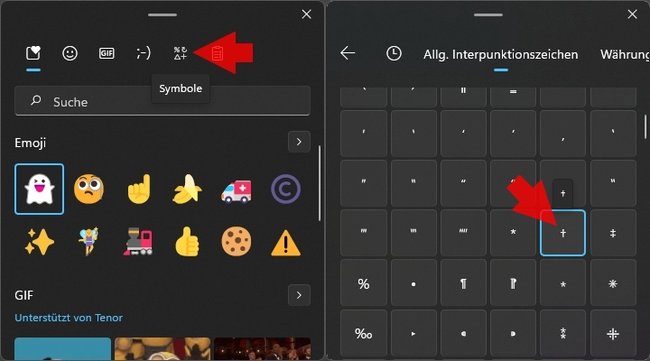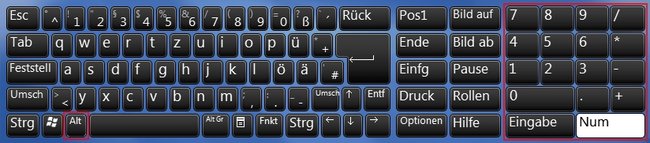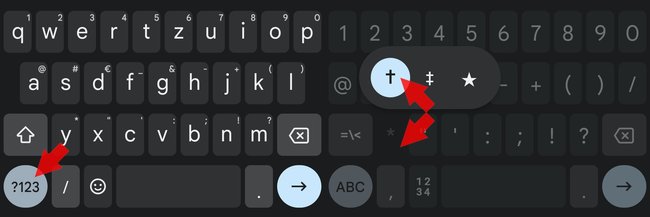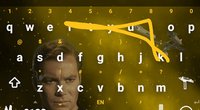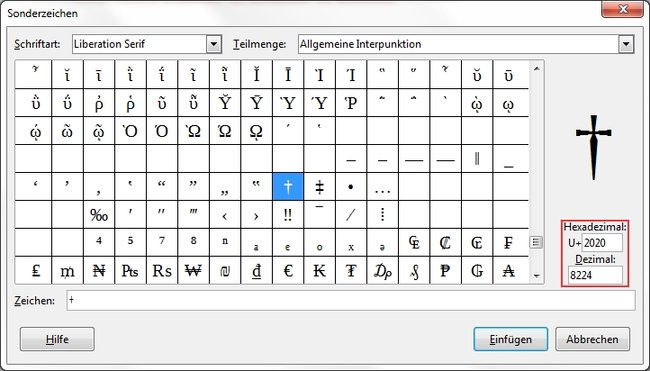Viele Sonderzeichen und Symbole verstecken sich hinter Tastenkombinationen, so auch das Kreuz-Zeichen. Wie ihr das Kreuz mit der Tastatur am PC (Windows & macOS) oder Smartphone (Android & iPhone) einfügt, ohne es jedes Mal von irgendwoher kopieren zu müssen, erfahrt ihr hier.
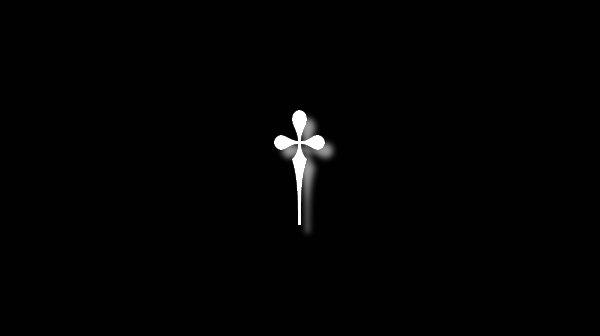
Kreuz am PC (Windows & macOS) einfügen
Je nachdem, ob ihr Windows oder macOS als Betriebssystem nutzt, gibt es verschiedene Tastenkombinationen, um ein Kreuz zu schreiben.
macOS
Auf Apple-Rechnern gibt es eine ganz einfach Tastenkombination, um ein Kreuz-Zeichen (✝) zu setzen. Dafür müsst ihr lediglich Alt + T beziehungsweise ⌥ + T drücken.
Windows 10 & 11: Sonderzeichentastatur
In Windows 10 und 11 könnt ihr jederzeit die Emoji- und Sonderzeichentastatur öffnen, um Symbole und andere Zeichen setzen zu können, die sich mit den gängigen Tastatulayouts nicht ohne Weiteres einfügen lassen. Geht dafür wie folgt vor:
- Öffnet mit der Tastenkombination Win + . das Sonderzeichenmenü.
- Windows 11: Klickt auf den Reiter „Symbole“. Scrollt runter zu „Allg. Interpunktionszeichen“.
Bildquelle: GIGA - Windows 10: Klickt auf den Reiter „Ω“ (Symbole) und dann unten auf „<“ (Allg. Interpunktionszeichen).
- Windows 11: Klickt auf den Reiter „Symbole“. Scrollt runter zu „Allg. Interpunktionszeichen“.
- Hier findet ihr das Kreuz direkt neben dem Sternchen (*). Zum Einfügen müsst ihr es lediglich anklicken.
Ältere Windows-Versionen: Alt-Code
Als Alternative oder bei älteren Windows-Rechnern, könnt ihr auch den Alt-Code für das Kreuz auswendig lernen. Dieser funktioniert jedoch nur, wenn eure Tastatur über einen Nummernblock verfügt. Um ein Kreuz-Zeichen mit der Tastatur zu machen, geht ihr wie folgt vor:
- Haltet die Taste Alt gedrückt.
- Gebt nun auf dem Nummernblock folgende Zahlenkombination ein: 0 1 3 4.
Bildquelle: GIGA - Nun sollte in ihrem Textdokument oder Suchfeld das Zeichen erscheinen.
Wenn dies nicht klappt, könnte es daran liegen, dass der Nummernblock deaktiviert ist. Falls dies der Fall ist, müsst ihr einfach nur auf die Taste Num ⇓ (oben links am Nummernblock) drücken, und die Tastenkombination erneut eingeben.
Kreuz am Smartphone (Android & iOS) eingeben
Je nachdem, welche Tastatur ihr auf eurem iPhone oder Android-Smartphone nutzt, kann sich das Kreuz hinter verschiedenen Tasten verbergen:
Microsoft Swiftkey (Android & iOS)
- Öffnet die Tastatur auf eurem Smartphone.
- Tippt unten links auf den Button 123, um das Zahlen- und Sonderzeichenmenü zu öffnen.
- Haltet hier die Apostroph-Taste ‘ gedrückt, und wischt ein Feld nach rechts, um das Kreuz einzugeben.
Bildquelle: GIGA
Gboard (Android & iOS)
- Öffnet die Tastatur auf eurem Smartphone.
- Tippt unten links auf den Button ?123, um das Zahlen- und Sonderzeichenmenü zu öffnen.
- Haltet hier die Stern-Taste * gedrückt, und lasst direkt wieder los, um das Kreuz einzugeben.
Bildquelle: GIGA
Kreuz-Zeichen und ♣ in einem Office-Programm einfügen
In den verschiedenen Office-Programmen wie Microsoft Word, LibreOffice oder OpenOffice findet ihr die Zeichen, die ihr nicht auf der Tastatur wiederfinden könnt für gewöhnlich unter dem Menü Sonderzeichen. Um die Kreuz-Zeichen und ♣ in einem Dokument einzufügen geht ihr wie folgt vor:
- Klickt bei eurem Office-Programm auf den Reiter Einfügen und dann auf den Menüpunkt Sonderzeichen.
Bildquelle: GIGA - In der folgenden Sonderzeichentabelle findet ihr das unter U+2020 (Hexadezimal) oder 8224 (Dezimal) und das ♣ unter U+2663 (Hexadezimal) oder 9827 (Dezimal).
- Hinweis: Je nach verwendeter Schriftart, kann es vorkommen, dass bestimmte Sonderzeichen nicht vorhanden sind.
- Wählt das Kreuz-Zeichen aus und drückt auf die Schaltfläche Einfügen, um das Symbol in euer Dokument einzufügen.
Hat dir der Beitrag gefallen? Folge uns auf WhatsApp und Google News und verpasse keine Neuigkeit rund um Technik, Games und Entertainment.